如何在 Steam 中更改您的電子郵件地址
Steam 庫是您的 Steam 遊戲體驗的中心。這是一個一站式位置,可以找到您最近購買的所有遊戲、更新以及您朋友在平台上的活動。要查看所有這些重要信息,您需要先輸入您的電子郵件地址。
但是,如果您的電子郵件地址被黑了怎麼辦?這會使您在 Steam 上的所有購買和活動都面臨風險。如果您懷疑您的安全受到威脅,您可以考慮更改您的電子郵件。本文將詳細介紹如何更改與您的 Steam 帳戶關聯的電子郵件地址。
使用團隊客戶端更改 Steam 電子郵件
那麼,您究竟如何更改關聯的電子郵件地址到您的 Steam 帳戶?使用 Steam 客戶端是最好的選擇。該客戶端允許您在 Mac 和 PC 上安裝、更新和玩遊戲。當您使用 Steam 客戶端登錄時,可以在不使用您附加到帳戶的電話號碼的情況下處理更改電子郵件地址等帳戶設置。

有了安全帳戶,更改您的電子郵件應該是一件輕而易舉的事。但是,如果激活了 Steam Guard(移動應用程序提供的雙因素身份驗證),您可能需要先登錄才能進行更改。
這非常簡單。按照以下步驟操作:
打開您的 Steam 客戶端,然後繼續登錄。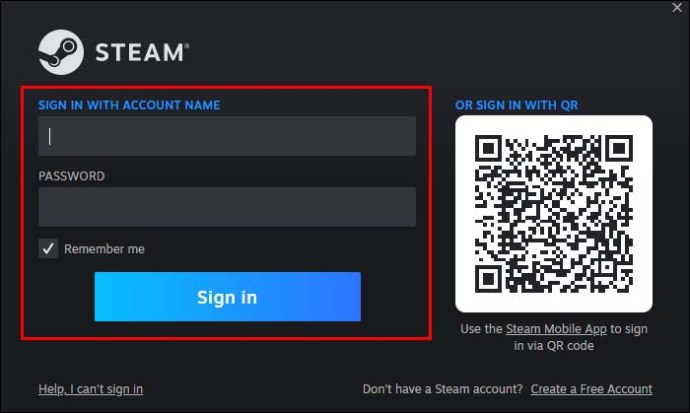 在 Windows 上,導航至 Steam 中的“Steam 設置”菜單(左上角)。對於 Mac,單擊“首選項”。
在 Windows 上,導航至 Steam 中的“Steam 設置”菜單(左上角)。對於 Mac,單擊“首選項”。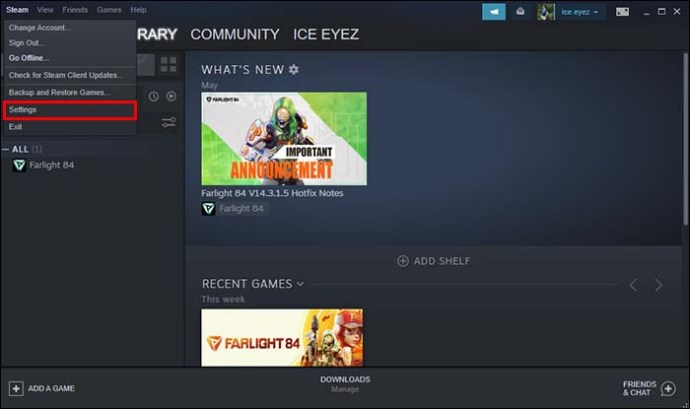 在“首選項”或“Steam 設置”中,”(取決於您是否使用 Mac或 Windows)選擇“帳戶”。
在“首選項”或“Steam 設置”中,”(取決於您是否使用 Mac或 Windows)選擇“帳戶”。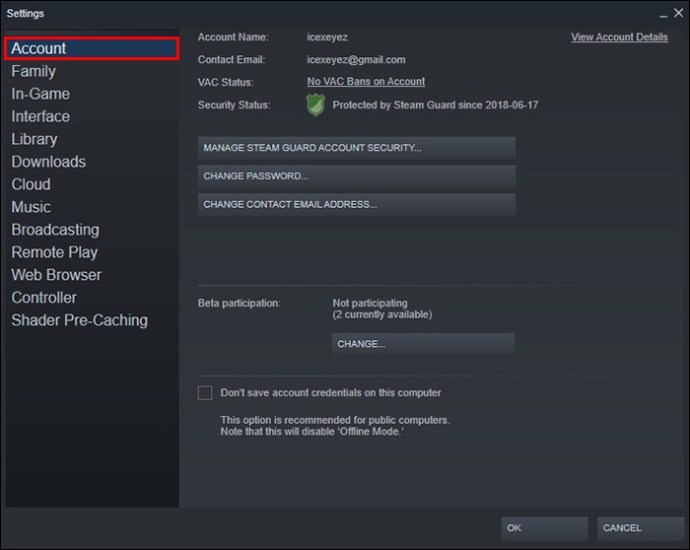 在“帳戶”選項卡中,單擊“更改聯繫人電子郵件地址”。
在“帳戶”選項卡中,單擊“更改聯繫人電子郵件地址”。
您將在彈出窗口中收到驗證提示。如果您的移動應用程序有 Steam 令牌,請選擇“向我的 Steam 移動應用程序發送確認”或將驗證碼發送到您的電子郵件。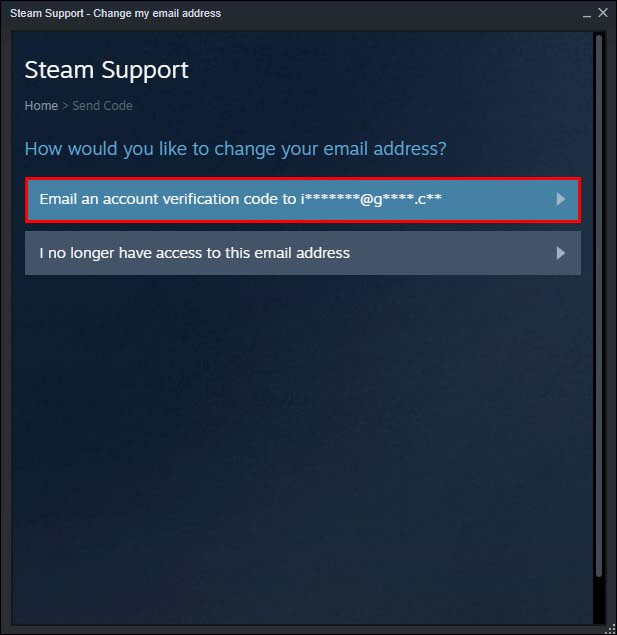 認證後,在“更改我的電子郵件地址”對話框中輸入新的電子郵件地址。
認證後,在“更改我的電子郵件地址”對話框中輸入新的電子郵件地址。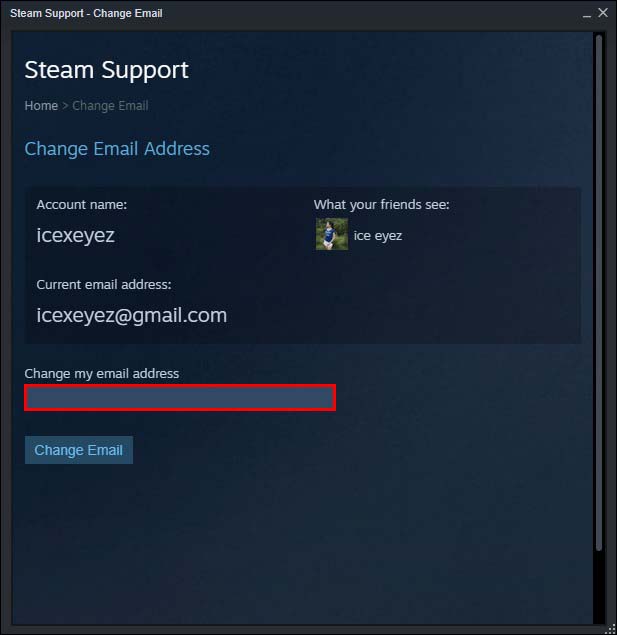 選擇“更改電子郵件”。此時,Steam 團隊會向您發送一封將電子郵件發送到新的電子郵件地址,並附上一個鏈接以驗證您的電子郵件。
選擇“更改電子郵件”。此時,Steam 團隊會向您發送一封將電子郵件發送到新的電子郵件地址,並附上一個鏈接以驗證您的電子郵件。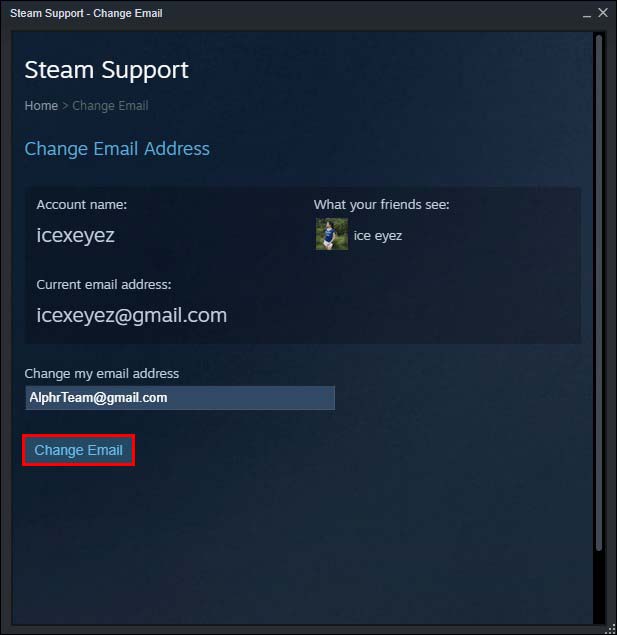 登錄到您的新電子郵件地址以檢索來自 Steam 的消息。Steam 對話在電子郵件檢索期間框應保持打開狀態。當您單擊確認鏈接並看到“成功”時,返回到 Steam,其中應該有電子郵件更改確認。選擇“完成”以結束該過程。
登錄到您的新電子郵件地址以檢索來自 Steam 的消息。Steam 對話在電子郵件檢索期間框應保持打開狀態。當您單擊確認鏈接並看到“成功”時,返回到 Steam,其中應該有電子郵件更改確認。選擇“完成”以結束該過程。
注意:如果在電子郵件更改過程中彈出錯誤消息,請等待幾分鐘再進行第二次嘗試。如果問題仍然存在,請聯繫 Steam 客戶支持尋求幫助。
當您註冊 Steam 或進行購買時,該平台將嘗試驗證地址和請求。驗證旨在讓用戶在登錄時遇到問題時更容易恢復他們的電子郵件。經過驗證的 Steam電子郵件地址在電子郵件地址下方的帳戶詳細信息頁面上有一個“已驗證”。
電子郵件地址經過驗證後,您帳戶中的所有位置都會更改。因此,所有信件都將發送到新的電子郵件地址。如果您想切換回以前的電子郵件地址,請重複上述步驟並輸入舊地址。任何未以這種方式解決的電子郵件更改請求都應通知客戶支持。
在線更改您的 Steam 電子郵件
如果您尚未安裝 Steam 應用,您的電子郵件地址仍然可以通過 Steam 網站在線更改。但是,使用雙因素身份驗證後,您必須通過 Steam 令牌移動應用程序進行身份驗證。如果這不可用,將使用與您的帳戶關聯的電話號碼或您的電子郵件地址。
要使用您的電子郵件地址通過 Steam 網站進行更改,適用以下步驟:
簽名進入您的 Steam 網站。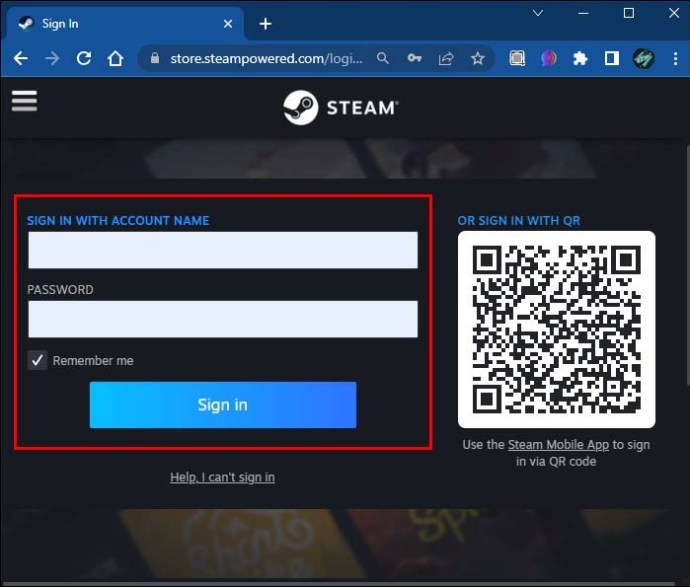 在頂部,找到您的帳戶名稱並單擊。
在頂部,找到您的帳戶名稱並單擊。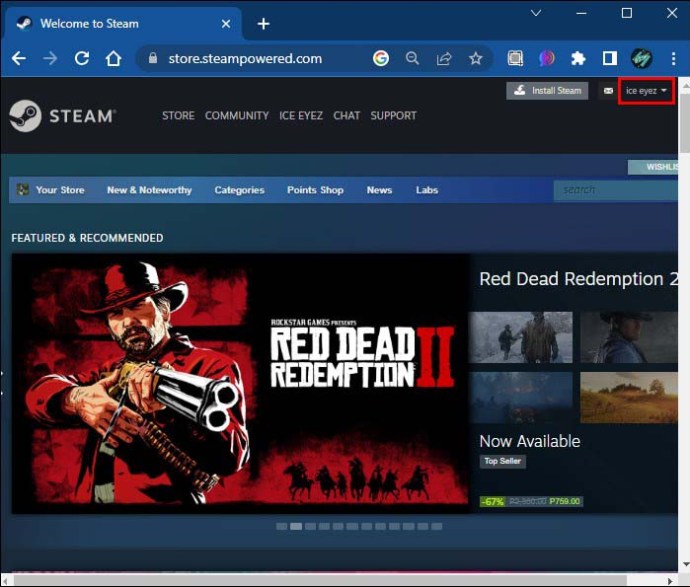 單擊下拉菜單中的“帳戶詳細信息”。
單擊下拉菜單中的“帳戶詳細信息”。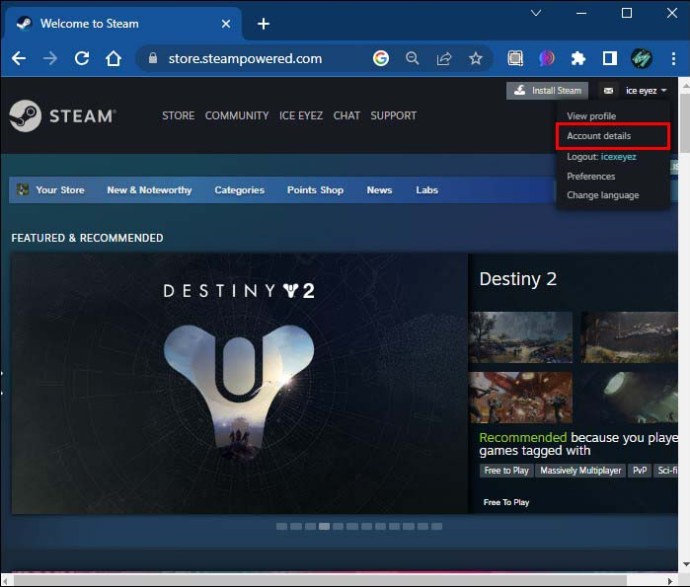 導航到帳戶詳細信息菜單下的“聯繫信息”。
導航到帳戶詳細信息菜單下的“聯繫信息”。
選擇“更改我的電子郵件地址。”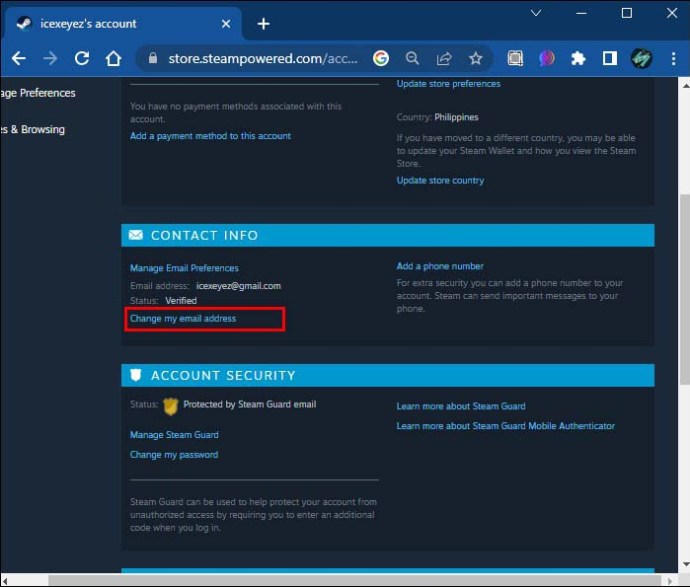 選擇一種身份驗證方法並按照屏幕上給出的任何其他說明進行操作。
選擇一種身份驗證方法並按照屏幕上給出的任何其他說明進行操作。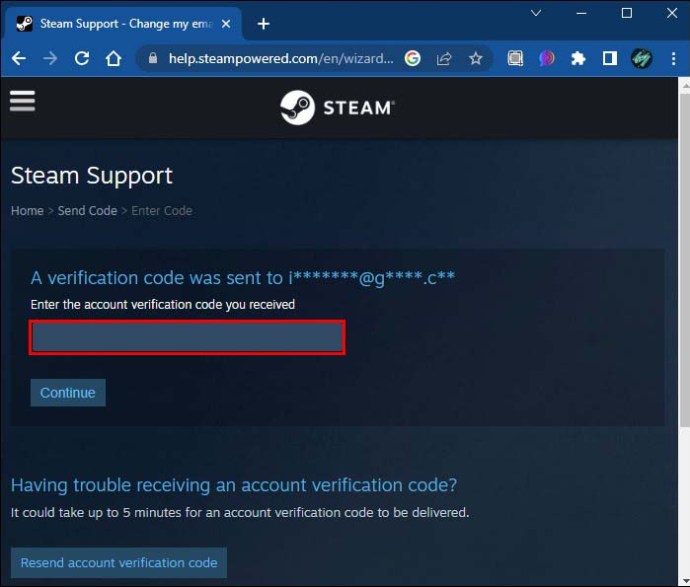 完成身份驗證階段後,輸入新電子郵件並選擇“更改電子郵件”。
完成身份驗證階段後,輸入新電子郵件並選擇“更改電子郵件”。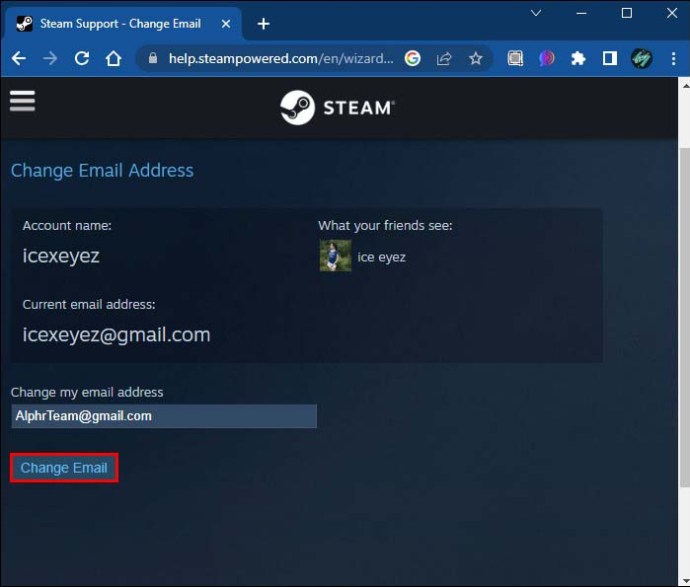 你會收到發送到新電子郵件地址的消息以進行驗證。該電子郵件應包含幫助您完成驗證階段的說明。
你會收到發送到新電子郵件地址的消息以進行驗證。該電子郵件應包含幫助您完成驗證階段的說明。
成功驗證電子郵件地址後,與您的 Steam 帳戶相關的所有內容都將發送到那裡,包括忘記的密碼重置。此方法通常有效,但如果失敗,請聯繫支持團隊。
在沒有確認電子郵件的情況下更改 Steam 電子郵件
當您註冊 Steam 時,您會收到一封包含驗證的通知電子郵件代碼。這是驗證您的電子郵件地址所必需的。如果您在創建帳戶時錯過了這個並且沒有確認電子郵件,則需要按照以下步驟操作:
打開 Steam 客戶端並登錄帳戶
選擇“設置”(左上角)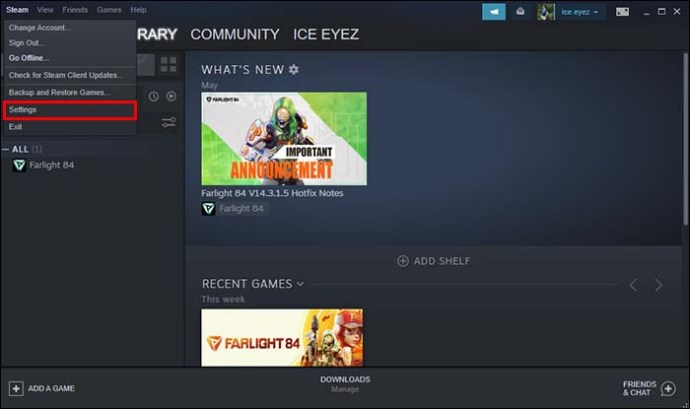 點擊帳戶,選擇“更改聯繫電子郵件地址”。
點擊帳戶,選擇“更改聯繫電子郵件地址”。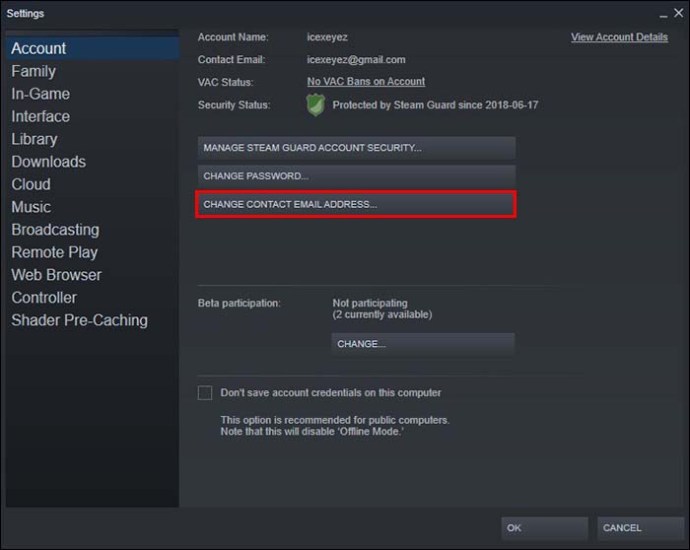 輸入新的電子郵件地址並確認。
輸入新的電子郵件地址並確認。
在確認頁面上,檢查所有信息是否正確
更改 Steam 電子郵件地址的原因
Steam 允許您更改您的帳戶信息,包括您的註冊電子郵件。由於以下幾個原因,這種切換鏈接到帳戶的電子郵件地址的能力可能至關重要:
如果您有電子郵件地址,但它即將過期,您可能想更改您的電子郵件。您可能沒有計劃使用當前的地址進一步。您不想使用您當前的電子郵件提供商,並且您打算切換到另一個電子郵件提供商。
常見問題解答
如果您無法訪問註冊時使用的註冊電子郵件地址?
如果您無法訪問註冊電子郵件地址,請選擇“我不再有權訪問此電子郵件地址”選項,而不是“發送確認碼” Steam 支持頁面上的“到我的 Steam 移動應用程序”。您將能夠訪問有關此事的更多選項和指導。
注意:您可以選擇使用用於購買帳戶的借記卡或信用卡詳細信息進行驗證。
我如何驗證帳戶中是否沒有使用任何卡?
如果沒有使用信用卡或借記卡創建 Steam 帳戶,請向下滾動 Steam 支持頁面。然後您應該選擇“我不再有權訪問此卡了。”
Steam 將嘗試驗證您是合法的帳戶所有者。因此,您應該添加所要求的所有必要詳細信息。此外,您可能需要發送文件來證明您是帳戶所有者。
通過電子郵件更改保持您的 Steam 帳戶安全和更新
以上步驟顯示瞭如何更改電子郵件在 Steam 上以確保帳戶安全。添加次要因素(例如啟用雙因素身份驗證或電話號碼以升級安全性)也是一個好主意。當您進行了必要的更改並對帳戶的安全性有信心時,組織您的庫或隱藏如果您使用公共帳戶,遊戲會更容易。
使用正確的信息更改您在 Steam 上的電子郵件應該很容易。這些步驟對您來說效果如何?請在下面的評論部分告訴我們。
免責聲明:本網站的某些頁面可能包含附屬鏈接。這不會以任何方式影響我們的社論。